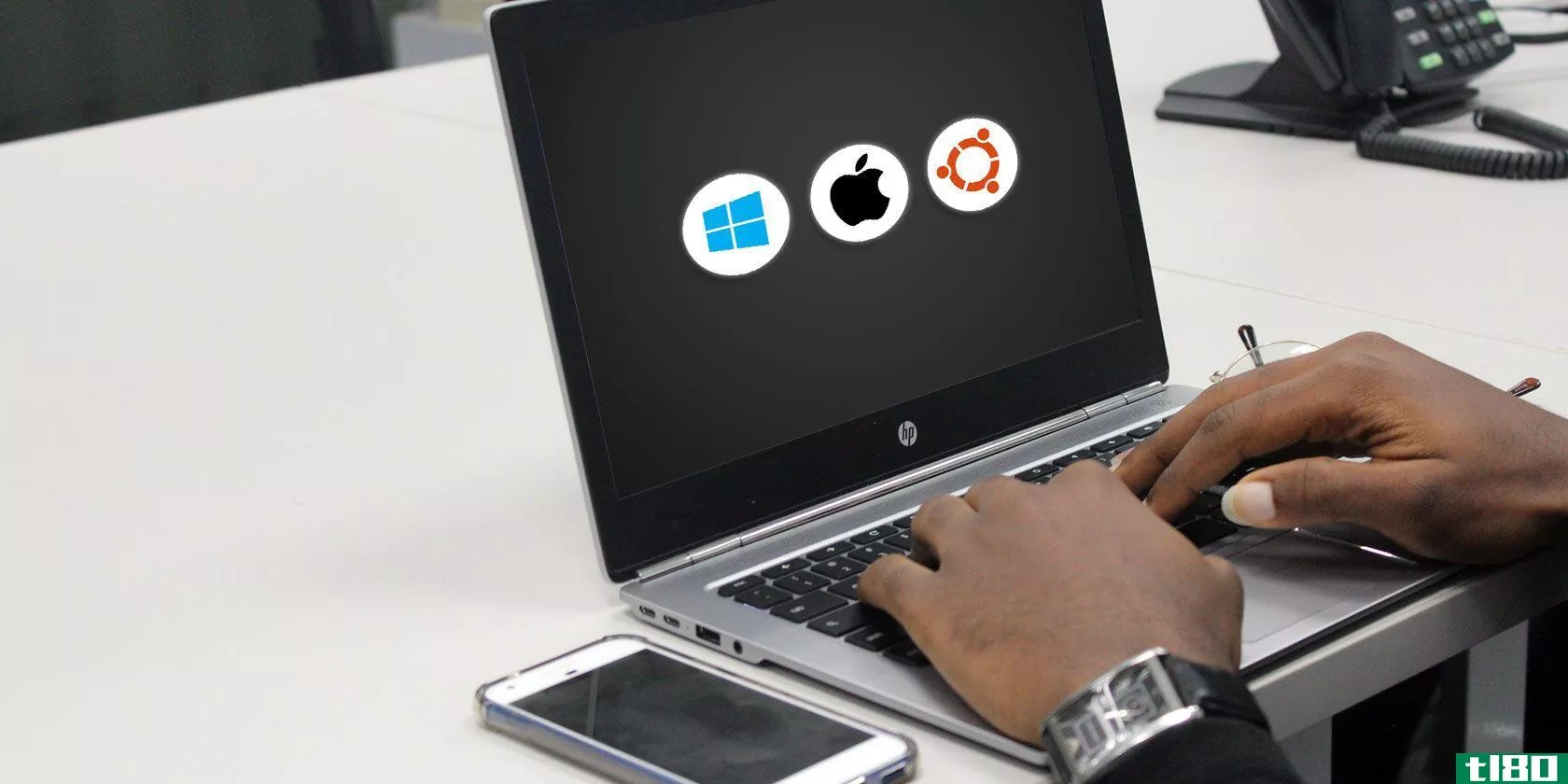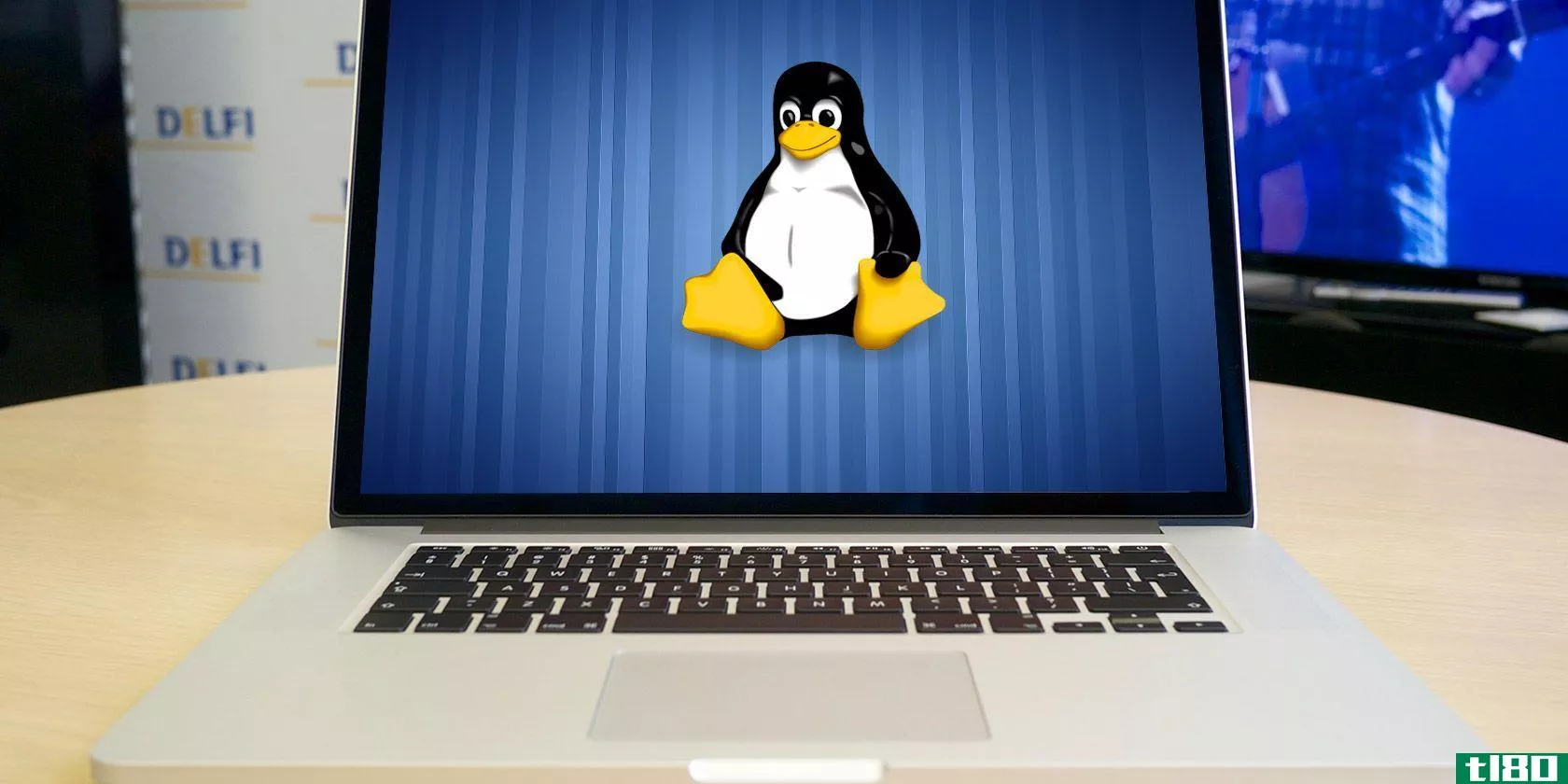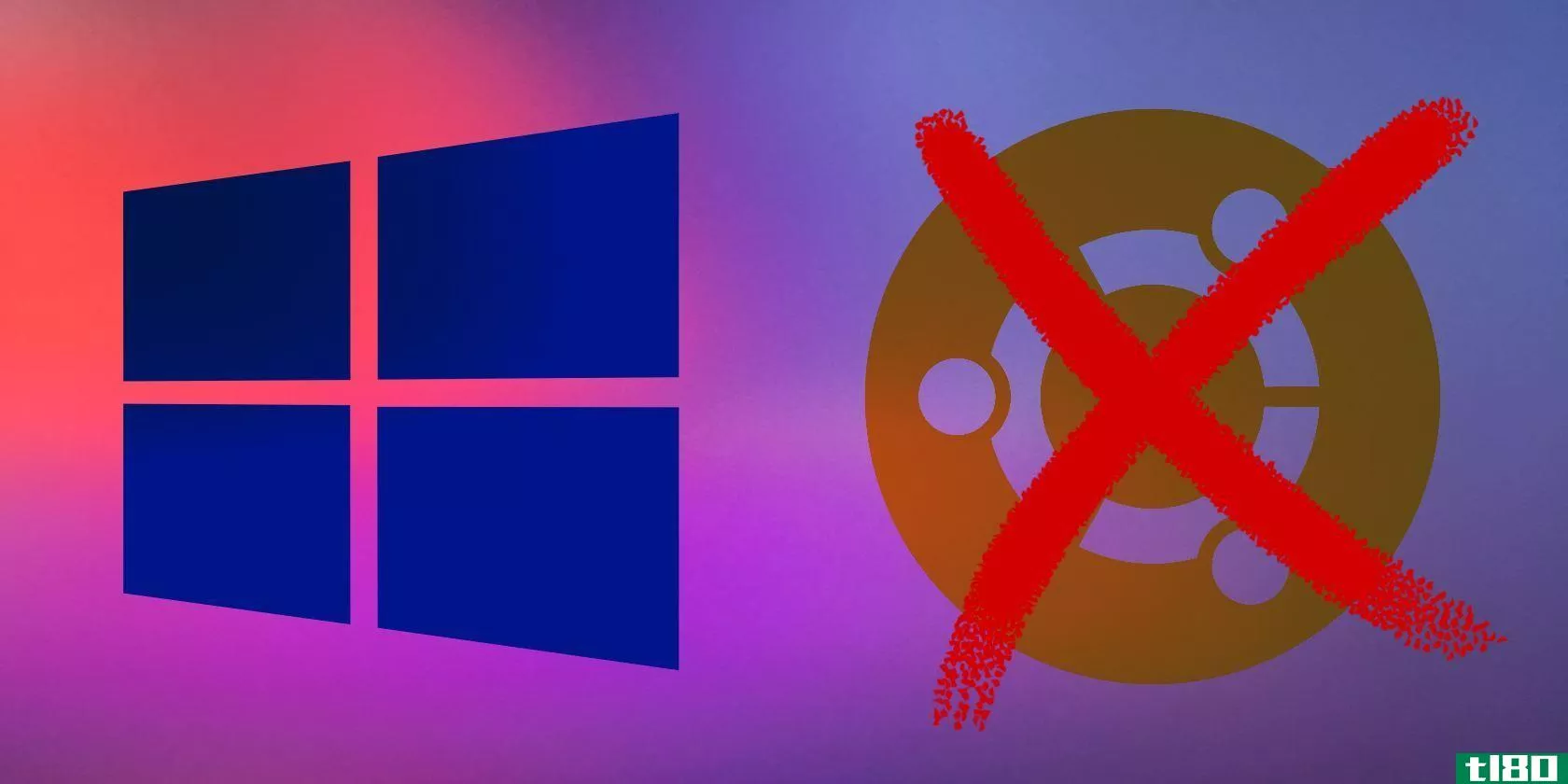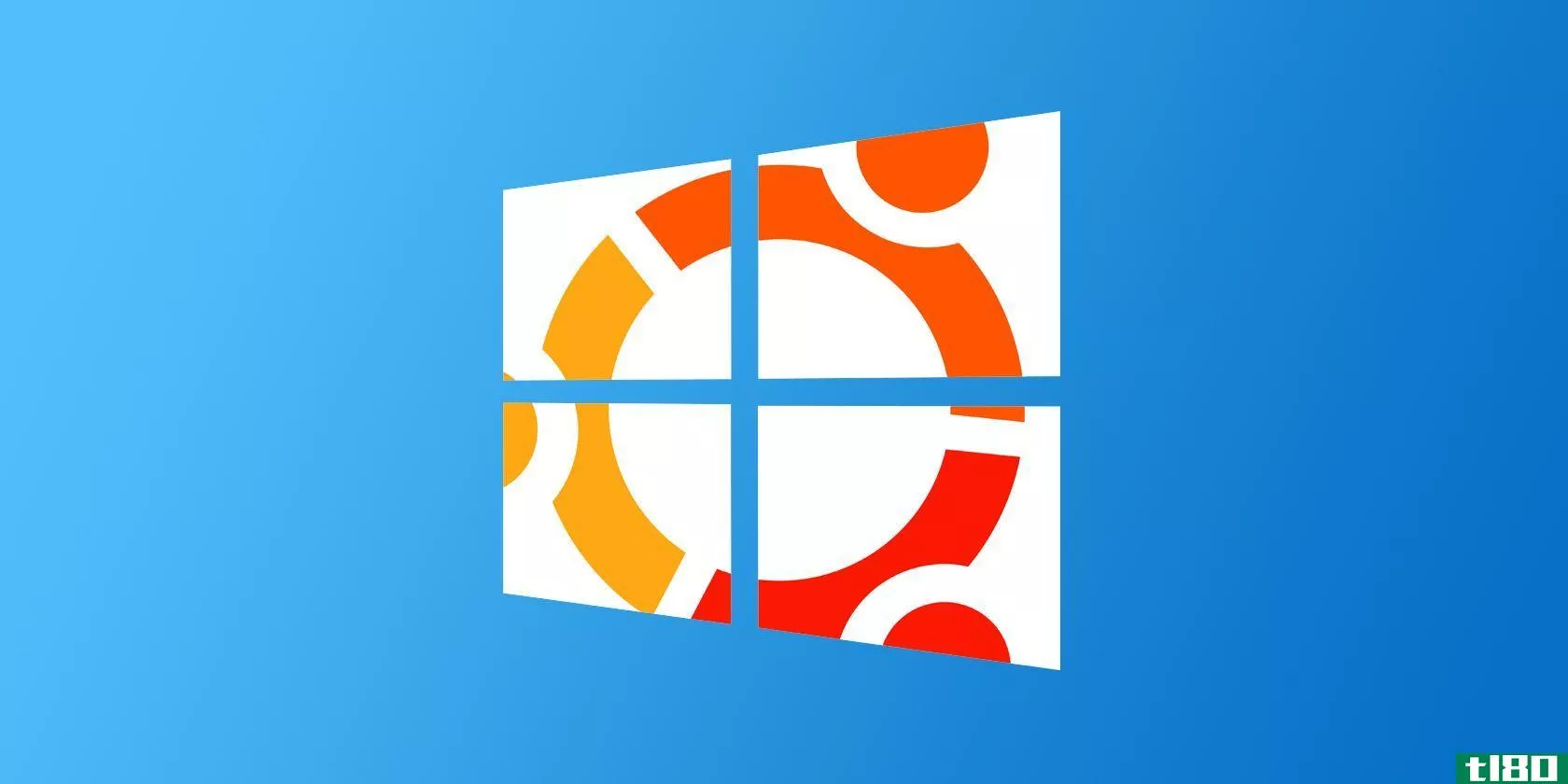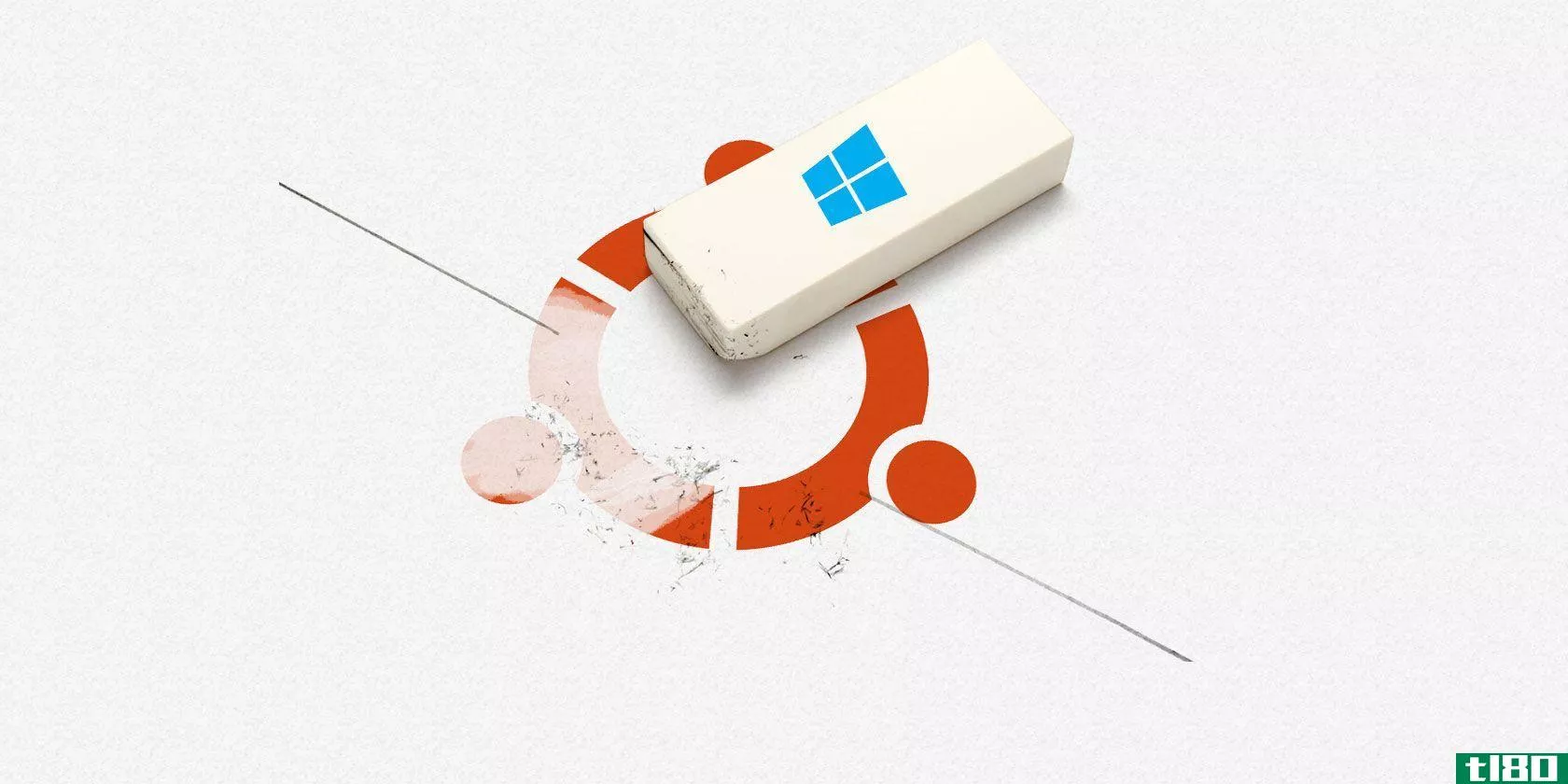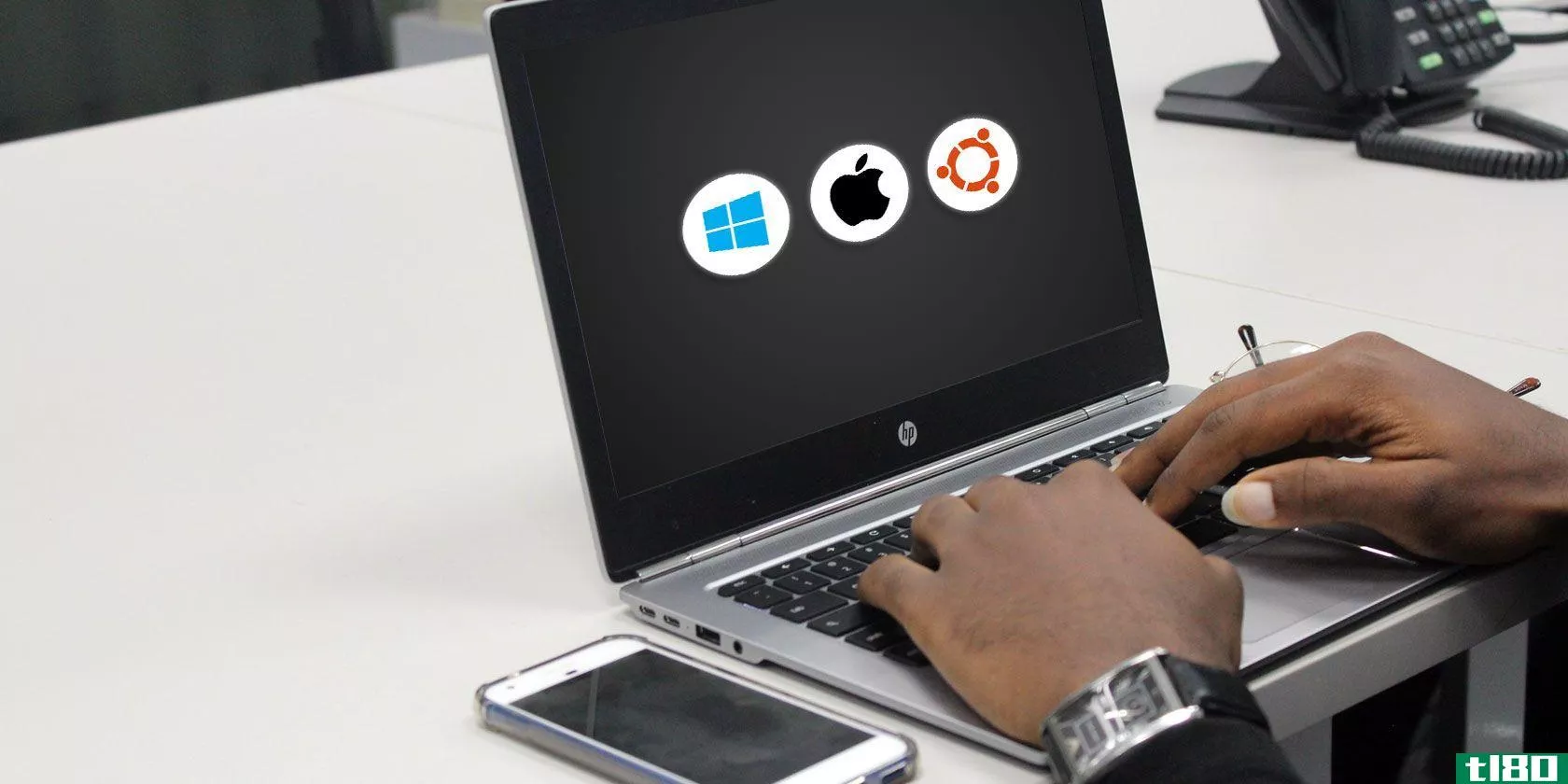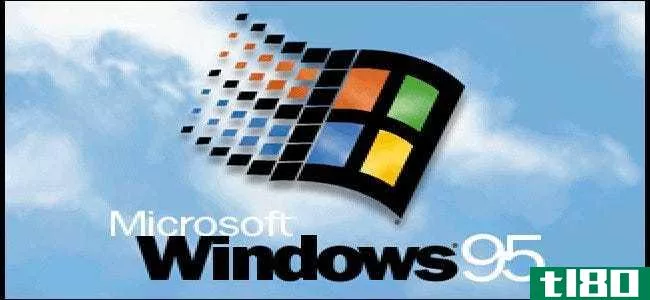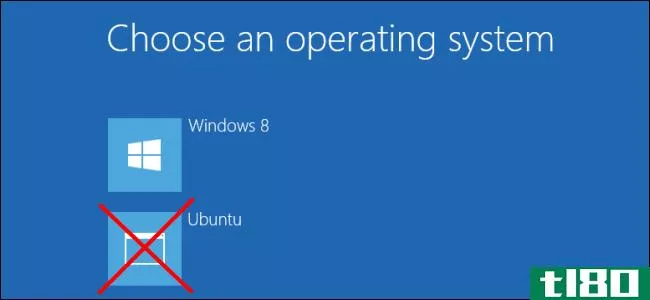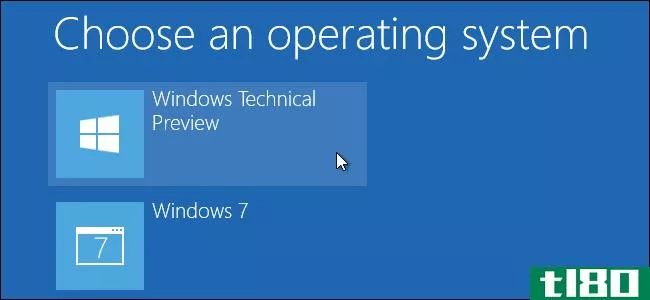如何在计算机上对同一分区进行双引导和虚拟化

无法决定是要双引导第二个操作系统还是将其虚拟化?不要再争论了:你可以两者兼得。下面介绍如何在Windows PC或Mac上对同一分区进行双引导和虚拟化。
完成后,您就可以重新启动到辅助操作系统并以本机方式运行它,或者在您喜爱的虚拟化程序中运行它,而无需重新启动。你将两全其美,再也不用在两者之间做决定了。
每个操作系统的流程都有点不同,所以我们这里不讨论所有可能的组合。不过,我们将介绍一些比较流行的设置,并为您提供一些资源来研究您自己的设置。每个人都是不同的,所以你可能要做一些调整,使其正常工作。
windows用户:虚拟化linux分区
如果您主要是Windows用户,但希望偶尔访问Linux分区,那么可以使用VirtualBox的一些内置工具。
但首先,警告:这些工具非常先进,在VirtualBox中被认为是“专家”工具。您将需要执行一些命令行工作来实现这一点,这是有原因的:如果没有适当的预防措施,您可能会在Windows分区上造成严重的数据损坏。使用这些说明的风险由您自己承担,看在上帝的份上,请在尝试此操作之前备份所有数据,并定期备份数据!我们还强烈建议您在继续之前阅读VirtualBox手册中的相应章节。
我们将在本教程中使用Ubuntu,但是您应该能够在其他Linux发行版中重现这些步骤。此外,如果您有专有的图形驱动程序,则可能会遇到VirtualBox在此设置中无法进行3D加速的问题。目前,最好使用默认的开源图形驱动程序。请查看下面的视频,了解该过程的概述,然后继续阅读各个步骤。
第一步:创建新的虚拟机
假设已经设置了两个分区,请引导到Windows并执行以下步骤:
- 在开始之前把所有的东西都备份起来。不是,我是认真的。不要跳过这一步。不要!
- 以管理员身份打开命令提示符并运行以下命令:wmic diskdrive list brief/format:list Find Linux分区所在的驱动器并记下它的编号(在我的例子中,它是磁盘0)
- 使用CD命令切换到安装VirtualBox的目录。对我来说,这是:CD“C:\Program Files\Oracle\VirtualBox”
- 运行下一个命令,用适合您的系统的正确变量替换变量:VBoxManage internalcommands createrawvmdk-filename“C:\Users\Whitson\Desktop\Ubuntu.vmdk”-rawdisk\\.\PhysicalDrive0将文件路径替换为要放置vmdk文件的任何位置。用磁盘号替换\\.\PhysicalDrive0中的0。
- 您应该会收到一条消息,说明VMDK已成功创建。如果没有,请确保您完全遵循了这些步骤,如果您仍然有问题,请通读手册中的章节。你可能有特殊需要,我们在这里没有讨论。
第二步:创建grubiso
现在,启动Linux。我们将用Ubuntu来做这个例子。在设置虚拟机之前,我们需要将GRUB引导加载程序放在ISO上,因为不是所有计算机都能正确加载GRUB的现有版本。进入Linux后,请执行以下步骤:
- 在桌面上创建一个新文件夹,并将其命名为“iso”。在该文件夹中,创建一个名为“boot”的文件夹,在boot文件夹中,创建一个名为“grub”的文件夹
- 打开终端并运行以下命令:cp/usr/lib/grub/i386 pc/*/home/yourusername/Desktop/iso/boot/grub显然,用用户名替换“yourusername”。
- 接下来,运行:cp/boot/grub/grub.cfg/home/yourusername/Desktop/iso/boot/grub
- 运行以下命令:sudo nano/home/yourusername/Desktop/iso/boot/grub/grub.cfg向下滚动到显示“menuentry‘Windows’”或类似内容的部分,并删除该部分末尾从“menuentry”到“}”的所有内容。
- 最后,运行:grub mkrescue-o boot.iso/home/yourusername/Desktop/iso/如果您得到一个错误,说“xorriso:not found”,那么您可能需要安装xorriso包:sudo apt get install xorriso完成后,您的主目录中应该有一个名为boot.iso的文件。将此复制到闪存驱动器或Windows分区。
第三步:启动新的虚拟机
现在,是时候重新启动到Windows,让这个傻瓜启动并运行了。返回Windows后:
- 以管理员身份运行VirtualBox。单击“新建”按钮并命名您的虚拟机。选择要正常分配给虚拟机的RAM数量。
- 在下一步中,选择“使用现有虚拟硬盘文件”。单击右侧的“浏览”按钮,浏览到我们之前**的VMDK文件。单击“创建”按钮。如果一切顺利,您应该会看到它出现在VirtualBox的侧边栏中。
- 在侧边栏中选择新的虚拟机,然后单击“设置”按钮。在存储下,选择“Controller:IDE”并单击它旁边的加号。按“Choose Disk”并导航到前面创建的boot.iso文件。单击OK并返回VirtualBox主屏幕。
- 选择新的虚拟机并单击“开始”按钮。从弹出的GRUB菜单中选择Linux。
- 如果一切顺利,您应该看到您的Linux安装的登录屏幕。您可以登录,安装VirtualBox的Guest Additi***,并在不关闭Windows的情况下使用Linux分区!
重要提示:当您在VirtualBox中运行Linux时,千万不要尝试挂载或读取Windows分区。这就是这种方法的危险所在。如果你试图读取你的Windows分区,你的机器将崩溃,你可能会导致数据损坏(因为你的主机操作系统已经在使用这个分区)。实际上,我建议从fstab文件中删除它,这样它就不会在Linux中弹出,从而使您更安全。
mac用户:虚拟化windows分区
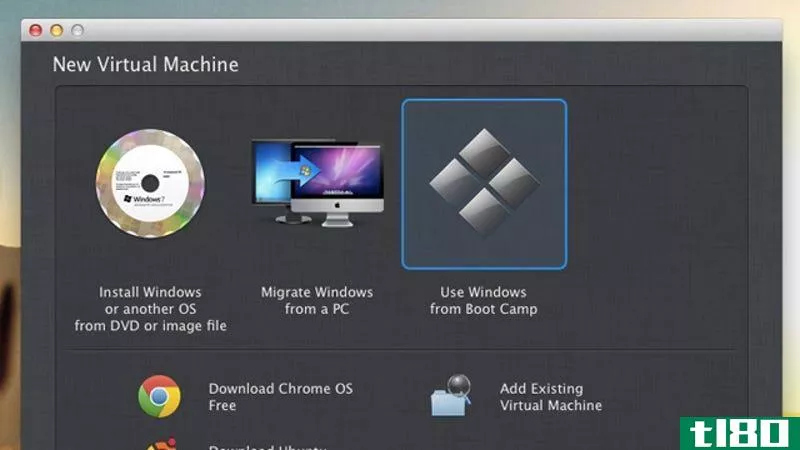
Mac用户很容易做到这一点:Parallels和VMWare Fusion都允许您在不离开OS X的情况下运行引导驻留的Windows分区,而且它们以一种安全且极其简单的方式来实现。我们喜欢这里的平行线,所以我们将以它为例。如果你没有自己的平行和你经常开机进入Windows,我们强烈建议拿起它,它是值得的成本,而且它一直在销售。读者-学生折扣注意到,学生折扣可以达到五折,而且很容易获得,即使你不是学生。
- 安装并启动并联装置。在主屏幕中,选择“Use Windows From Boot Camp”
- 选中“我想继续”框并单击“继续”。Parallels将导入您的训练营分区,这可能需要几分钟。
- 完成后,单击“我的训练营”按钮在Parallels中运行Windows安装。
从这里,你可以在自己的窗口中运行Windows,或者使用“一致性模式”,这样你就可以像在Mac桌面上运行独立的应用程序一样运行Windows程序。别紧张,嗯?
在其他情况下虚拟化windows和os x
上面的方法是您将遇到的两种最常见的方法,但是如果您想从Linux虚拟化Windows、从Windows虚拟化Windows或从任何操作系统虚拟化OSX,您将遇到更困难的问题。从Linux或Windows虚拟化Windows是可能的,但这要困难得多,而且可能对您的数据更加危险。如果您想这样做,我们建议您格外小心。我们不打算在这里讨论细节,但这篇文章应该可以帮助您开始。
虚拟化一个Mac分区将是非常困难的,如果这是可能的话。我们之前已经向您展示了如何在VirtualBox中运行OSX,如果您还记得的话,这是一个相当复杂的过程。在等式中再加一把扳手会使它变得更加困难,所以我们在这里没有试过。如果你这样做了,尽管喊我们一声,让我们知道进展如何。
- 发表于 2021-05-23 23:29
- 阅读 ( 150 )
- 分类:互联网
你可能感兴趣的文章
如何从windows双启动pc安全卸载ubuntu
... 简而言之,你需要从你的电脑上卸载Ubuntu。你如何安全地做到这一点,而不丢失Ubuntu或Windows的数据? ...
- 发布于 2021-03-21 17:45
- 阅读 ( 248 )
如何在windows10上安装ubuntu:3个简单的方法尝试
... 如果你感到特别勇敢,你可能会花一些时间考虑如何使用Ubuntu作为新的主操作系统,完全取代Windows。为此,您需要了解如何将数据从Windows迁移到Ubuntu,前提是您将要切换到这个版本。 ...
- 发布于 2021-03-22 20:35
- 阅读 ( 273 )
windows update删除了linux!怎么办,怎么预防
... 虚拟化允许您创建一个虚拟机(计算机物理硬件的软件版本)并在其中安装操作系统。windows10在虚拟机(VM)中运行良好,Ubuntu和其他版本的Linux也是如此。 ...
- 发布于 2021-03-22 20:48
- 阅读 ( 237 )
双启动与虚拟机:哪一个适合你?
...是轻量级Linux发行版,则不需要太多。如果你要在macOS中虚拟化windows10,那么你需要一个更现代的装备。 ...
- 发布于 2021-03-25 01:47
- 阅读 ( 254 )
如何在虚拟机中安装Windows95
...击“加速”选项卡,然后取消选中“启用VT-x/AMD-V”硬件虚拟化。 如果您保持此选项启用,您将能够安装Windows95,但它只会显示一个黑屏,当它启动后。 接下来,单击“存储”类别并选择软盘控制器下的虚拟驱动器。单击软盘...
- 发布于 2021-04-07 04:47
- 阅读 ( 218 )